- 1. rész: Mi történik az Instagram gyorsítótár törlése után az iPhone készüléken
- 2. rész: Gyorsítótár törlése az iPhone Instagram alkalmazásban
- 3. rész: Gyorsítótár törlése az Instagram iPhone-on az Offloading App segítségével
- 4. rész: Az iPhone gyorsítótárának törlése az Instagram számára újratelepítéssel
- 5. rész. Az Instagram iPhone gyorsítótár törlésének legjobb módja a FoneEraser for iOS segítségével
- 6. rész: GYIK az iPhone Instagram gyorsítótárának törlésével kapcsolatban
A FoneEraser for iOS a legjobb iOS-adattisztító, amely könnyen és véglegesen törli az iPhone, iPad vagy iPod összes tartalmát és beállításait.
- Törölje az iPhone kéretlen fájlokat
- Tisztítsa meg az iPad gyorsítótárát
- Törölje az iPhone Safari cookie-kat
- Az iPhone gyorsítótárának törlése
- Tisztítsa meg az iPad memóriáját
- Törölje az iPhone Safari előzményeit
- Törölje az iPhone névjegyeket
- ICloud biztonsági mentés törlése
- Törölje az iPhone e-maileket
- Törölje az iPhone WeChat alkalmazást
- Törölje az iPhone WhatsApp alkalmazást
- Törölje az iPhone üzeneteket
- Törölje az iPhone Fotókat
- Törölje az iPhone lejátszási listát
- Törölje az iPhone Restrctions Passcode-ját
Instagram gyorsítótár törlése iPhone-on: 5 hatékony és egyszerű módszer
 általa megosztva Lisa Ou / 11. március 2022. 08:50
általa megosztva Lisa Ou / 11. március 2022. 08:50Gyakori cselekvés, ha a webhelyek egy kis adatot tartalmazó cookie-t helyeznek a böngészőjébe, hogy nyomon követhesse a keresési előzményeket és a személyes adatokat.
Az Instagram az egyik leghíresebb használt közösségi oldal. Lehetővé teszi a felhasználók számára, hogy videókat, képeket és történeteket osszanak meg emlékezetes pillanatokról. És minden alkalommal, amikor ebből az alkalmazásból böngészünk, tárol egy gyorsítótárat a gyorsabb és egyszerűbb megtekintés érdekében a jövőben. De mi az a gyorsítótár? Ideiglenesen tárolja az adatokat a betöltési idő csökkentése érdekében. A legtöbb tárhelyet elfoglalhatja iPhone-jából. Vagy ami még rosszabb, lelassíthatja vagy lomhábbá teheti az eszközt. A gyorsítótárak törlése a legjobb megoldás erre. Ne aggódj. Nem okoz semmilyen kárt a készülékben. Valójában lehetővé teszi az eszköz optimális és normál működését. Ebben a bejegyzésben 5 hatékony és erőfeszítés nélkül használható módszert és eszközt mutatunk be.
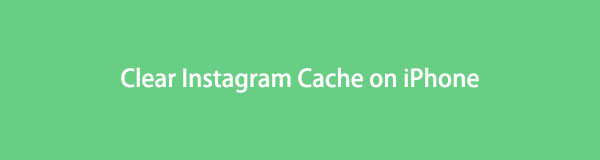

Útmutató
- 1. rész: Mi történik az Instagram gyorsítótár törlése után az iPhone készüléken
- 2. rész: Gyorsítótár törlése az iPhone Instagram alkalmazásban
- 3. rész: Gyorsítótár törlése az Instagram iPhone-on az Offloading App segítségével
- 4. rész: Az iPhone gyorsítótárának törlése az Instagram számára újratelepítéssel
- 5. rész. Az Instagram iPhone gyorsítótár törlésének legjobb módja a FoneEraser for iOS segítségével
- 6. rész: GYIK az iPhone Instagram gyorsítótárának törlésével kapcsolatban
A FoneEraser for iOS a legjobb iOS-adattisztító, amely könnyen és véglegesen törli az iPhone, iPad vagy iPod összes tartalmát és beállításait.
- Tisztítsa meg a nem kívánt adatokat iPhone, iPad vagy iPod touch készülékről.
- Gyors adat törlése egyszeri felülírással, ami időt takaríthat meg sok adatfájlhoz.
- Ez biztonságos és könnyen használható.
1. rész: Mi történik az Instagram gyorsítótár törlése után az iPhone készüléken
Az Instagram gyorsítótárának törlése előtt sok felhasználónak rengeteg gondja van. Az egyik dolog, ami a legjobban érdekli őket, az a félelem, hogy elveszítik Instagramjukon közzétett fotóikat és videóikat. Nos, az Instagram-gyorsítótár törlésének semmi köze a bejegyzésekhez és még a fiókjához sem. Még a legkisebb dolgot sem törli, kivéve a haszontalan gyorsítótárakat. Ami azt illeti, sok tekintetben segít a készülékén.
Az Instagram gyorsítótár törlése után több tárhely lesz az iPhone-on. Ez csak a gyorsítótárak törlésének elsődleges célja, különösen, ha szűkös a tárhely. Így elveszíti keresési előzményeit, ha törli ezeket a gyorsítótárakat, de nem a fiókját. Nem kell aggódnia a gyorsítótárak Instagramból való törlése miatt. Ez az!
És most, ha tudja, mi történik az iPhone gyorsítótárának az Instagram alkalmazásból való törlése után, olvassa el a teljes bejegyzést. Ismerje meg, hogyan törölheti a gyorsítótár fájljait a leghatékonyabb és legkönnyebb módszerekkel. Folytassa az olvasást, amíg meg nem találja az igényeinek megfelelőt.
2. rész: Gyorsítótár törlése az iPhone Instagram alkalmazásban
Kíváncsi vagy, hogy közvetlenül törölheted-e az Instagram gyorsítótárat az alkalmazásból? Nos, alapvetően megteheti, de csak a keresési előzményeket tartalmazza. Az Instagram lehetővé teszi a keresési előzmények törlését, ami növeli a tárhelyet, és valahogy visszaállítja az iPhone-t a normál állapotába. Tekintse meg és kövesse az alábbi lépéseket, hogy megtudja, hogyan törölheti a gyorsítótárat az Instagram alkalmazásban.
A gyorsítótár törlésének lépései az iPhone Instagram alkalmazásban:
1 lépésElőször nyissa meg a Instagram app az iPhone-on.
2 lépésEzután koppintson a profil ikont a képernyő bal alsó sarkában.
3 lépésEzután érintse meg a gombot Opciók menü ikon és az Ön Tevékenység.
4 lépésEzt követően kattintson a Legutóbbi keresések választási lehetőség. Végül kattintson a gombra Összes törlése gomb. És ez az!
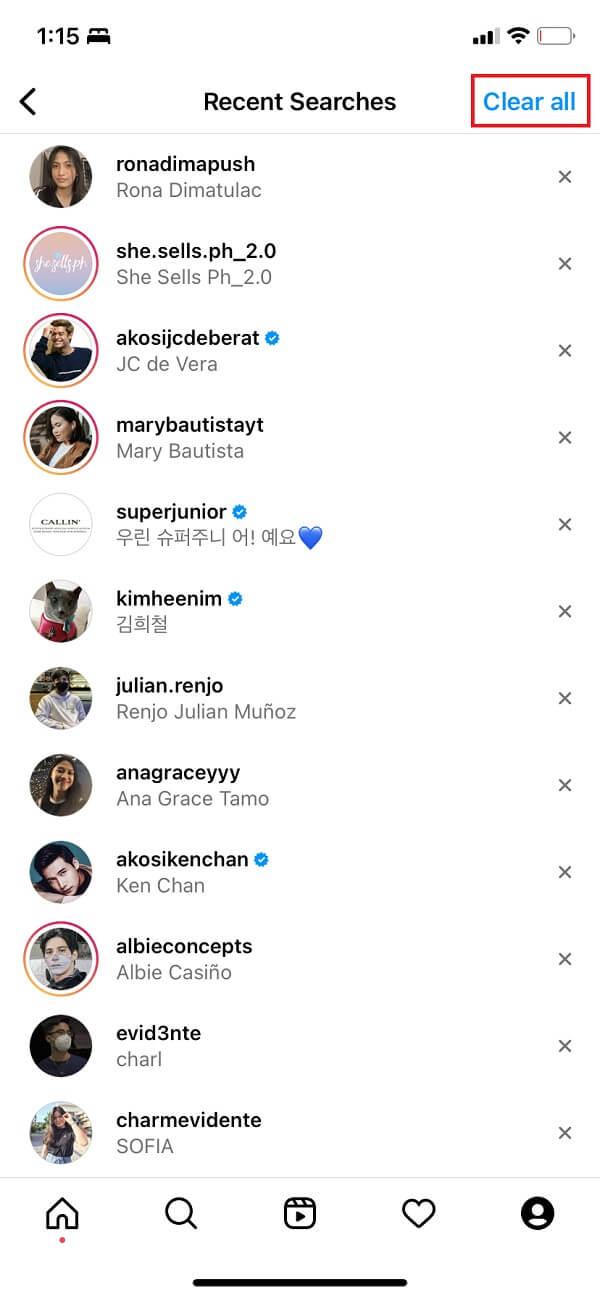
Ez a legegyszerűbb módja az Instagram-történet iPhone-ról való törlésének. De vegye figyelembe, hogy nem távolítja el az összes gyorsítótár-fájlt. Mégis megpróbálhat egy másik módot a gyorsítótár törlésére az Instagramon, ha belép az iPhone Beállítások alkalmazásába.
A FoneEraser for iOS a legjobb iOS-adattisztító, amely könnyen és véglegesen törli az iPhone, iPad vagy iPod összes tartalmát és beállításait.
- Tisztítsa meg a nem kívánt adatokat iPhone, iPad vagy iPod touch készülékről.
- Gyors adat törlése egyszeri felülírással, ami időt takaríthat meg sok adatfájlhoz.
- Ez biztonságos és könnyen használható.
3. rész: Gyorsítótár törlése az Instagram iPhone-on az Offloading App segítségével
Van egy Apple-funkció, amely lehetővé teszi a felhasználók számára, hogy töröljék a helyi tárhelyet magának az alkalmazásnak a törlésével, ez a kitöltés funkció. Ennek ellenére az alkalmazásadatok és dokumentumok helyileg mentésre kerülnek az iPhone-on. Így azt is lehetővé teszi, hogy törölje a gyorsítótárat az Instagram alkalmazásból. A legtöbb iPhone-felhasználó valószínűleg ezt választja a gyorsítótár törlésének első számú módjaként. Nos, segíthet, de nem teljesen. A gyorsítótár törléséhez a következőképpen kell megtenni.
A gyorsítótár törlésének lépései az Instagram iPhone-on az Offloading alkalmazáson keresztül:
1 lépésElőször is menjen a beállítások app az iPhone-on.
2 lépésEzután válassza ki és érintse meg a lehetőséget általános.
3 lépésEzután koppintson a iPhone tárolás opciót.
4 lépésEzután görgessen lefelé, amíg meg nem látja Instagram és érintse meg.
5 lépésVégül érintse meg a tehermentesítés gomb. És tessék!
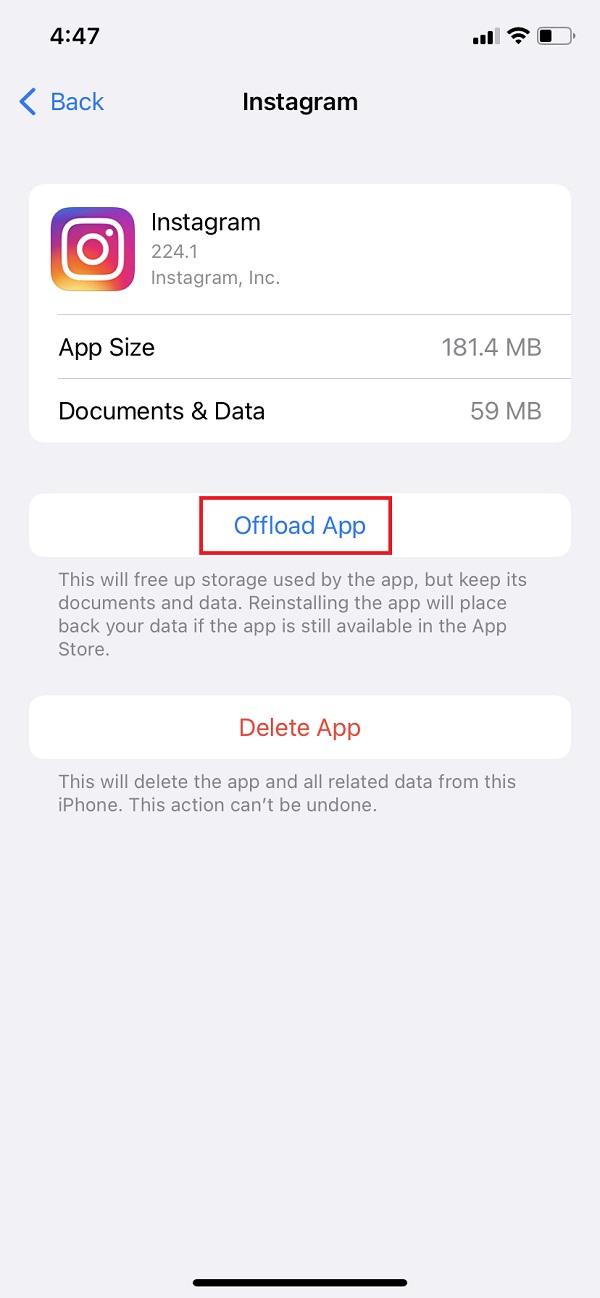
Egy alkalmazás letöltése azonban nem sokat segít a gyorsítótár-fájlok törlésében. Ez csak egy kicsit csökkenti az Instagram alkalmazás helyét az iPhone-on. Ennek ellenére továbbra is segíthet bizonyos Instagram-gyorsítótár-fájlok törlésében. Az alkalmazás eltávolítása és újbóli telepítése segíthet az iPhone gyorsítótár-fájlok törlésében is.
4. rész: Az iPhone gyorsítótárának törlése az Instagram számára újratelepítéssel
Az iPhone gyorsítótárának törlésének másik módja az alkalmazás eltávolítása és újratelepítése az eszközre. Ez egy gyors és egyszerű módja az Instagram-gyorsítótár törlésének az iPhone-on. És miután ezzel a módszerrel törölte a gyorsítótárat, az alkalmazás teljes mérete megváltozott vagy csökkent, ami jó hír az Ön számára. Most telepítse újra az Instagramot a nem kívánt gyorsítótár eltávolításához.
A FoneEraser for iOS a legjobb iOS-adattisztító, amely könnyen és véglegesen törli az iPhone, iPad vagy iPod összes tartalmát és beállításait.
- Tisztítsa meg a nem kívánt adatokat iPhone, iPad vagy iPod touch készülékről.
- Gyors adat törlése egyszeri felülírással, ami időt takaríthat meg sok adatfájlhoz.
- Ez biztonságos és könnyen használható.
Az iPhone gyorsítótárának törlésének lépései az Instagram számára újratelepítéssel:
1 lépésKezdésként lépjen a következőre: beállítások. Ezután válassza általános.
2 lépésEzután válassza ki és koppintson iPhone tárolás. Ezután keresse meg és koppintson az Instagram alkalmazásra. Ezután érintse meg a Az alkalmazás törlése gombot.
3 lépésVárja meg, amíg az Instagramot teljesen eltávolítják iPhone-járól. Ezután lépjen az App Store alkalmazásba iPhone-ján.
4 lépésEzután keresse meg az Instagramot. És érintse meg a Letöltés gombot az alkalmazás újratelepítéséhez iPhone-jára.
5 lépésVégül nyissa meg az alkalmazást, és egyszerűen jelentkezzen be Instagram-fiókjába. És ez az!
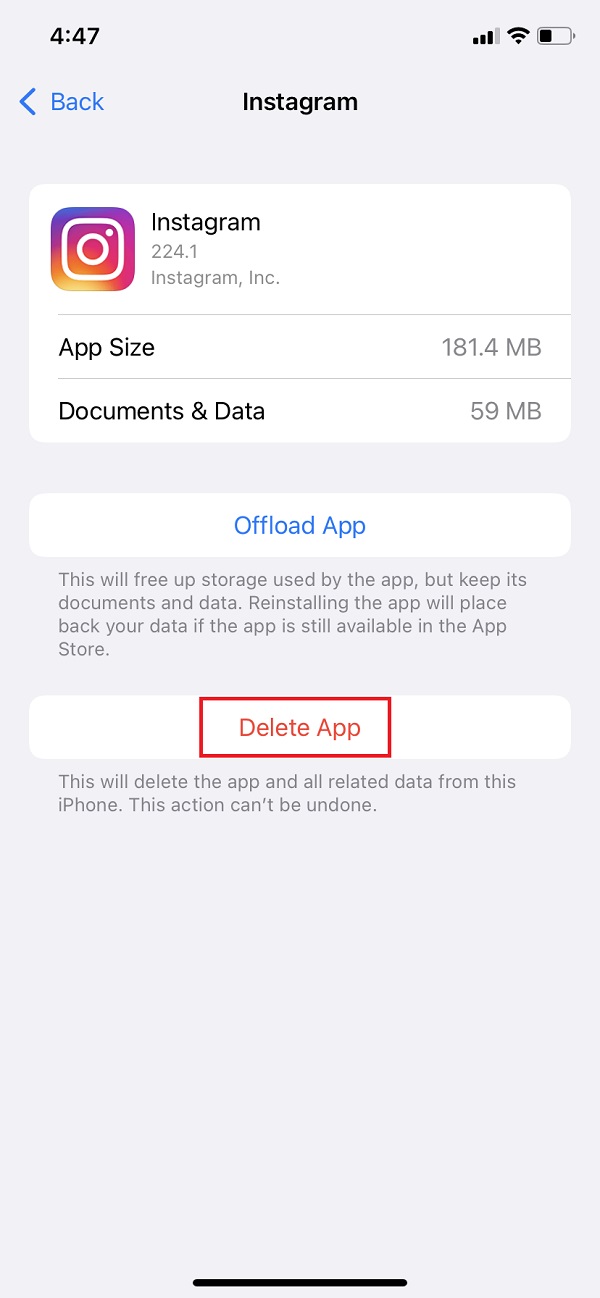
Valóban egy gyors és egyszerű módja az Instagram-gyorsítótár törlésének.
5. rész. Az Instagram iPhone gyorsítótár törlésének legjobb módja a FoneEraser for iOS segítségével
A legjobb, professzionális és hatékony módszer az Instagram gyorsítótárának végleges törlésére az iPhone készüléken az, hogy át FoneEraser az iOS-hoz. Tökéletes megoldás a problémájára, és egy könnyen használható és könnyen áttekinthető iPhone tisztítóeszköz kezdőknek és szakértőknek egyaránt. A program lehetővé teszi a beolvasást és törölje a gyorsítótárat az iPhone-on. Nem csak az ideiglenes fájlokat ellenőrizheti iPhone-járól, hanem az internetet és a gyorsítótárazott fájlokat is. És ezzel könnyebb lesz kezelni őket. Ezen túlmenően ezzel az eszközzel törölheti a kéretlen fájlokat, eltávolíthatja a nem használt alkalmazásokat, tömörítheti a fényképeket, videókat és még sok mást. Most elkezdhet helyet felszabadítani iPhone-járól az Instagram gyorsítótár tisztításával FoneEraser az iOS-hoz.
A FoneEraser for iOS a legjobb iOS-adattisztító, amely könnyen és véglegesen törli az iPhone, iPad vagy iPod összes tartalmát és beállításait.
- Tisztítsa meg a nem kívánt adatokat iPhone, iPad vagy iPod touch készülékről.
- Gyors adat törlése egyszeri felülírással, ami időt takaríthat meg sok adatfájlhoz.
- Ez biztonságos és könnyen használható.
Az Instagram iPhone gyorsítótár törlésének lépései FoneEraser az iOS-hoz:
1 lépésElőször töltse le és telepítse számítógépére a FoneEraser for iOS programot. A telepítési folyamat után automatikusan elindul.
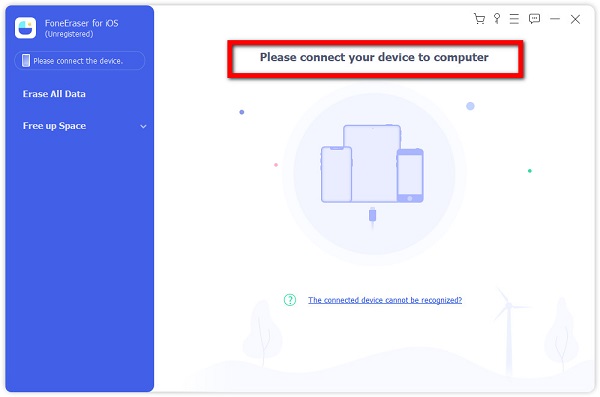
2 lépésEzután csatlakoztassa iPhone készülékét a számítógéphez USB-kábellel. Aztán amikor a Trust Ez a számítógép üzenet jelenik meg a készüléken, kattintson a Bízzon opciót.
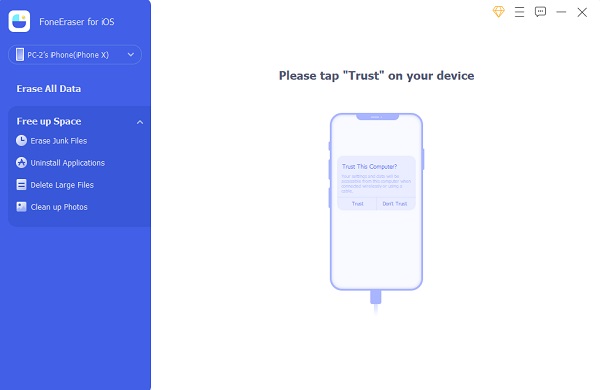
3 lépésAz iPhone csatlakoztatása után a bal oldali ablaktáblán megjelenik a neve. Ezután kattintson a Szabadítson fel helyet a bal oldali ablaktáblán is, és kattintson a gombra Gyors vizsgálat gomb megnyomásával átvizsgálhatja a készüléke kéretlen fájljait, alkalmazásait, nagy fájljait, fényképeit stb.

4 lépésHa a szkennelés befejeződött, kattintson a gombra Törli gombot az Erase Junk Files opcióval összhangban. Ezután jelölje be az összes jelölőnégyzetet, hogy bejelölje Kép gyorsítótár, iTunes gyorsítótár, Érvénytelen fájlok, Letöltött ideiglenes fájlokés Összeomlási naplófájlok.

5 lépésVégül kattintson a Törli gomb. Az iPhone-eszköz összes gyorsítótára törlődik, beleértve az Instagram-gyorsítótárat is. És megvan!

És ezért nagyon ajánljuk FoneEraser az iOS-hoz az Instagram gyorsítótár fájlok gyorsabb törléséhez. A másik dolog az, hogy az összes törölt fájl visszaállíthatatlan. Így nem kell aggódnia vagy attól tartania, hogy valaki hozzájuthat az Ön személyes adataihoz. Azt is vegye figyelembe, hogy ez az eszköz 100%-ban biztonságosan használható, mivel soha nem menti el vagy módosítja az adatait engedély nélkül vagy anélkül.
6. rész: GYIK az iPhone Instagram gyorsítótárának törlésével kapcsolatban
1. Hogyan lehet törölni az Instagram gyorsítótárat Android telefonon?
Az Instagram gyorsítótárának törléséhez androidos telefonon nyissa meg a Beállítások > Alkalmazások > Instagram lehetőséget. Ezután a részletes oldalon két lehetőség jelenik meg: Adatok törlése és Gyorsítótár törlése. Kattintson a Gyorsítótár törlése lehetőségre, és törli az összes helyileg tárolt Instagram gyorsítótárat. Így törölheti az Instagram gyorsítótárat iPhone-ján.
2. Mit értesz gyorsítótár törlése alatt?
A gyorsítótár törlése egy új webhely meglátogatásakor vagy egy alkalmazás elindításakor automatikusan az eszközére mentett információk törlését jelenti. Ez pedig hasznos, mert segít megoldani bizonyos problémákat, például formázási és betöltési problémákat, megakadályozni az adatok nyilvánosságra hozatalát stb.
3. Szükséges-e rendszeresen törölni az Instagram gyorsítótárat az iPhone-on?
Természetesen igen! Ez azért van így, mert a legtöbbjük semmi haszna nincs. Ezenkívül az eszköz kevésbé hatékonyan fog működni, ha ezek a gyorsítótárak átveszik az iPhone tárhelyét. Ezenkívül működési hibákat is okozhat. Tehát valóban elengedhetetlen az Instagram gyorsítótár rendszeres törlése.
Összefoglalva, most megtanulta, hogyan törölheti az Instagram gyorsítótárát iPhone-járól. Garantáljuk, hogy mindegyik működik, megbízható, a legprofesszionálisabb, és könnyű tárhelyet szabadítani fel iPhone-ján. Gondoskodunk arról is, hogy a fent említett technikák ne károsítsák fiókjához kapcsolódó adatait. Ennek ellenére erősen javasoljuk az eszköz használatát FoneEraser az iOS-hoz, ami a legjobb módja annak törölje a kéretlen fájlokat, beleértve az iOS-eszközök és -alkalmazások gyorsítótárát. Ezért továbbra is az Ön döntése, hogy melyik módszert választja. Ha ez a bejegyzés segített, vagy bármilyen javaslata vagy kérdése van, megjegyzést írhat alább.
A FoneEraser for iOS a legjobb iOS-adattisztító, amely könnyen és véglegesen törli az iPhone, iPad vagy iPod összes tartalmát és beállításait.
- Tisztítsa meg a nem kívánt adatokat iPhone, iPad vagy iPod touch készülékről.
- Gyors adat törlése egyszeri felülírással, ami időt takaríthat meg sok adatfájlhoz.
- Ez biztonságos és könnyen használható.
